Freigeben von Kalendern in Outlook für Windows
In Outlook können Sie Kalender aus dem Verzeichnis Ihrer Organisation oder aus dem Web hinzufügen. Sie können auch Ihren eigenen Kalender für andere freigeben, um den Zugriff für andere anzuzeigen oder zu delegieren, um Ihren Kalender zu bearbeiten.
Teilen Ihres Kalenders
-
Wählen Sie in Ihrem Kalender Freigeben aus.
-
Wählen Sie im Dropdownmenü den Kalender aus, den Sie freigeben möchten.
-
Klicken Sie im Dialogfeld Kalendereigenschaften auf Hinzufügen.
-
Sie können in Ihrem Adressbuch nach Personen suchen oder deren E-Mail-Adressen in das Feld Hinzufügen eingeben. Wenn Sie mit dem Hinzufügen von Namen im Dialogfeld Benutzer hinzufügen fertig sind, wählen Sie OK aus.
-
Wählen Sie im Dialogfeld Kalendereigenschaften den Namen oder die E-Mail-Adresse der Person aus, wählen Sie dann die Detailebene aus, die Sie für die Person freigeben möchten, und wählen Sie dann OK aus.
Weitere Informationen finden Sie unter Freigeben eines Outlook-Kalenders für andere Personen.

Hinzufügen des Kalenders eines Kollegen
-
Wählen Sie in Ihrem Kalender Hinzufügen aus.
-
Wählen Sie Aus Adressbuch aus.
-
Geben Sie den Namen oder die E-Mail-Adresse der Person ein, die Sie hinzufügen möchten.
-
Wählen Sie dessen Namen aus.
-
Wählen Sie OK aus.
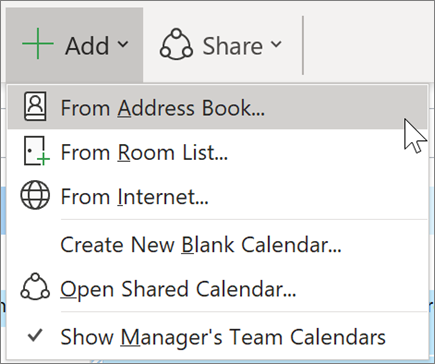
Importieren Ihres Google-Kalenders
Wenn Sie den Wechsel vornehmen, ist es wichtig, Ihren G Suite-Kalender in Outlook zu übertragen.
-
Exportieren Sie Ihren Kalender aus Ihrem Google-Konto, und speichern Sie ihn auf Ihrem Computer. Ihr Export wird in einen komprimierten Ordner heruntergeladen, sodass Sie den Kalender aus dem komprimierten Ordner extrahieren müssen.
-
Wählen Sie Datei > Öffnen und exportieren > Importieren/Exportieren aus.
-
Wählen Sie im Import/Export-Assistentendie Option iCalendar-Datei (.ics) oder vCalendar-Datei importieren aus, und wählen Sie dann Weiter aus.
-
Navigieren Sie zum Speicherort der extrahierten Datei, wählen Sie die Datei aus, die mit gmail.com endet, und klicken Sie auf OK.
-
Wählen Sie Importieren aus.

Verwalten Ihres Kalenders durch eine andere Person
Wenn Sie den Zugriff auf Ihren Kalender freigeben oder delegieren, erhält die Person die Möglichkeit, Ihren Kalender zu verwalten.
Erfahren Sie, wie Sie eine Person zu einer Stellvertretung machen und auf einen Kalender mit Bearbeitungs- oder Delegierungsberechtigungen in Outlook zugreifen können.
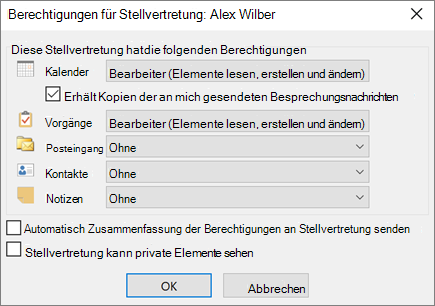
Hinweis: Die Features und Informationen in diesem Leitfaden gelten für Outlook, die über Microsoft 365 verfügbar sind.










